วิธีสร้างรูปร่างที่กำหนดเองในงานนำเสนอ PowerPoint 2013
PowerPoint 2013 เสนอรูปทรงที่ชัดเจนมากขึ้นกว่ารุ่นก่อน แต่ถ้าคุณยังไม่พบสิ่งที่ต้องการคุณสามารถสร้างรูปร่างที่คุณกำหนดเองได้ง่าย แทนที่จะใช้ยูทิลิตีการวาด PowerPoint ช่วยให้คุณสามารถเพิ่มรูปร่างที่กำหนดเองโดยการปรับเปลี่ยนรูปร่างที่มีอยู่ภายในไลบรารีของมัน บทช่วยสอนนี้จะแสดงวิธีเปลี่ยนรูปร่าง PowerPoint ให้เป็นแบบของคุณเอง
รูปร่างที่กำหนดเองของ PowerPoint 2013
ในการเริ่มต้นให้เปิด PowerPoint 2013 แล้วคลิกแท็บแทรกบน Ribbon

จากนั้นคลิกปุ่มรูปร่างและเลือกรูปร่างที่ชอบที่สุดที่คุณต้องการสร้าง
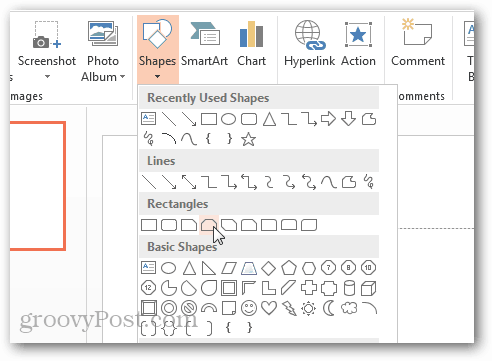
ตอนนี้เปิดแท็บรูปแบบและเลือก แก้ไขรูปร่าง> Eคะแนนดังกล่าว ตัวเลือก
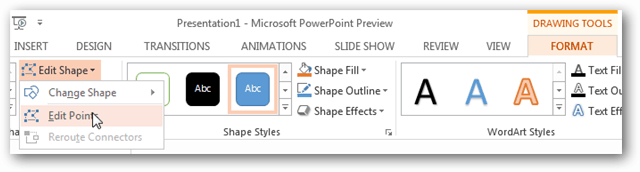
บันทึก: นอกจากนี้คุณยังสามารถเข้าถึง Eตัวเลือก dit Points จากเมนูคลิกขวาเมื่อเมาส์อยู่เหนือรูปร่าง
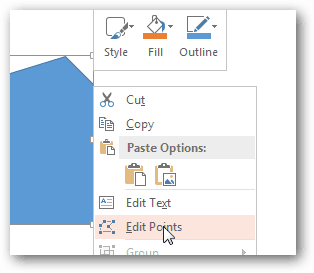
ตอนนี้เพื่อสร้างรูปร่างที่กำหนดเองของคุณเพียงแค่คลิกและลากจุดสีดำสี่เหลี่ยมไปยังตำแหน่งที่แปลงรูปร่างเป็นมิติที่กำหนดเองที่คุณต้องการ
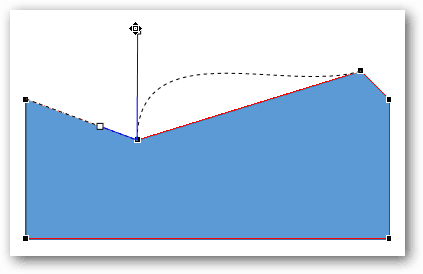
หากรูปร่างไม่มีคะแนนมากพอที่จะทำสิ่งที่คุณต้องการคุณสามารถเพิ่มมากขึ้นโดยกด Shift ค้างไว้แล้วคลิกที่บรรทัดที่ตำแหน่งใดก็ได้เพื่อสร้างจุดที่ลากได้ใหม่
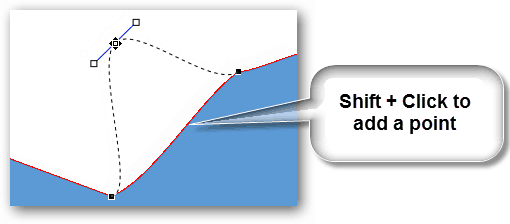
คะแนนสามารถลบออกได้โดยกดปุ่ม Ctrl ค้างไว้แล้วคลิก
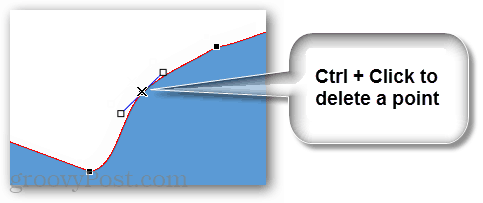
เมื่อคุณมีรูปร่างที่แน่นอนที่คุณต้องการสิ่งที่เหลืออยู่ให้ทำคือสีและเพิ่มข้อความหรือลักษณะพิเศษที่คุณต้องการในริบบิ้นรูปแบบ
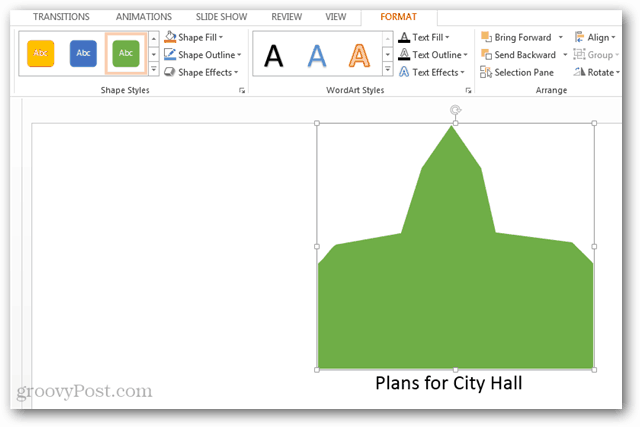










ทิ้งข้อความไว้